时间:2020-04-26 19:18:00 来源:www.win7qijian.com 作者:系统玩家
今天又有一名朋友来问小编一个问题,就是win7无法双击打开文件夹的情况该怎么解决,其实不知都还有多少用户遇到了win7无法双击打开文件夹的问题,我们需要怎么办呢?我们可以参考这样的方法:1、点击左下角“开始”;2、点击右侧“控制面板”就能得到很完美的解决了下面就一起好好的看一下win7无法双击打开文件夹问题的详尽处理措施。
具体方法如下:
1、点击左下角“开始”;
2、点击右侧“控制面板”;如图所示:
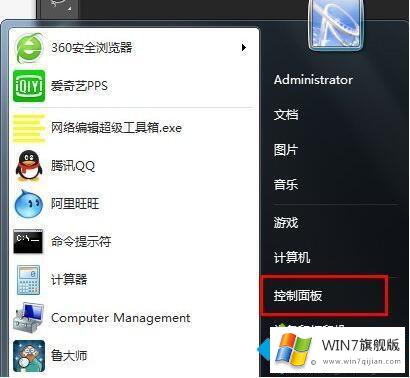
3、点击“硬件和声音”标题;如图所示:
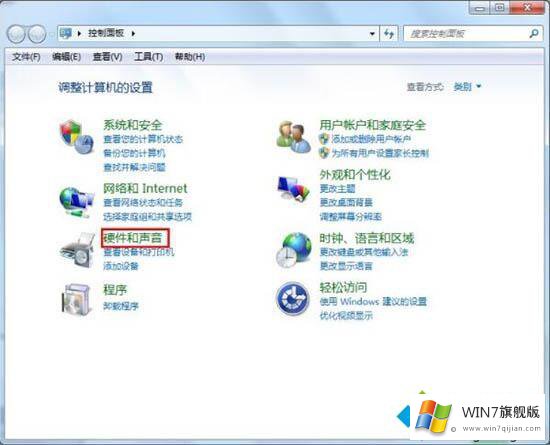
4、点击“设备和打印机”栏目中的“鼠标”;

5、切换到“按钮”选项卡;
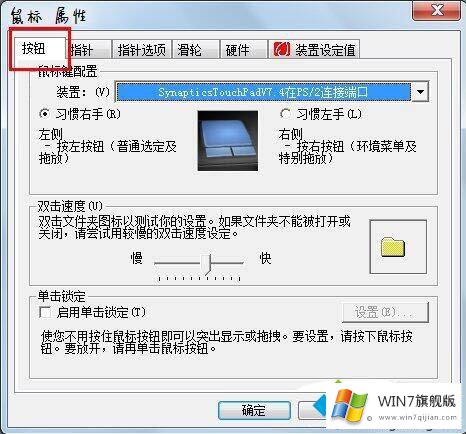
6、在此处调试你打开文件夹的速度,如果打不开文件夹,尝试向左拉,使用更慢的速度;如图所示:
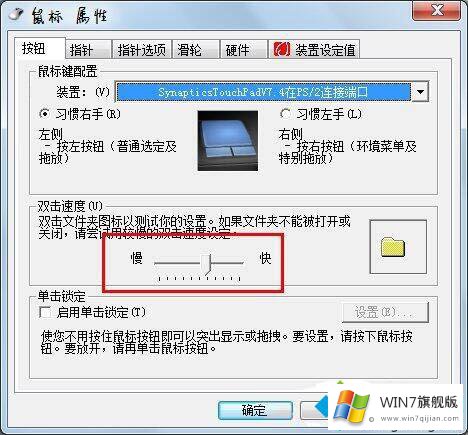
7、调完后,在右侧的文件夹那边,双击测试一下可不可以打开;如图所示:
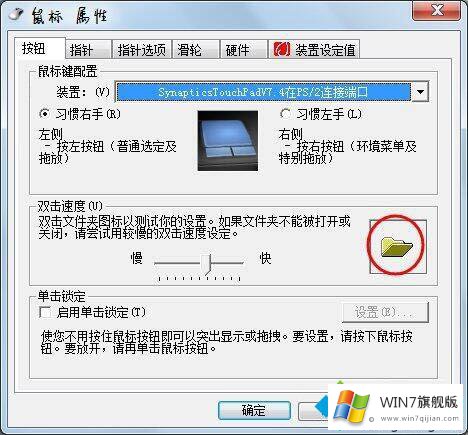
8、完成后,点击“确定”完成操作。如图所示:
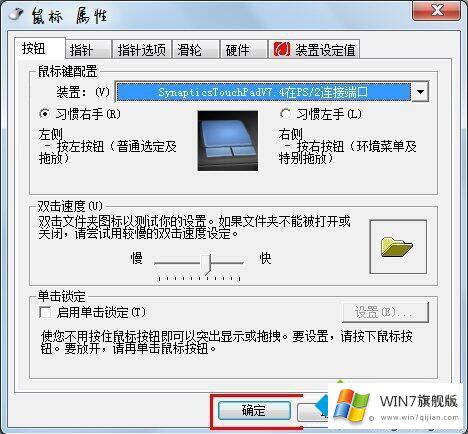
上面给大家分享的就是win7无法双击打开文件夹的处理方法啦,有出现同样问题的可以按照上面的方法来解决哦。
相关教程:为双击不能打开文件夹文件对大家造成困扰的win7无法双击打开文件夹问题是不是根据本文提供的方法得以解决了呢?我们很高兴能够在这里给大家分享电脑知识,谢谢各位。